电脑显示器出现部分黑屏是什么原因?如何排查问题?
12
2025-04-23
随着科技的发展,各种设备之间的互联互通变得越来越普遍。将手机和平板变成电脑显示器是许多科技爱好者梦寐以求的功能,它可以让我们的办公和娱乐体验更加灵活多变。本文将深入讲解如何实现这一功能,需要哪些设备以及操作步骤,同时还会解答一些常见问题,确保您能够轻松上手。
第一步:了解所需设备
要将手机或平板转换成电脑显示器,您需要以下设备:
1.一台电脑(主机或笔记本电脑)
2.一部智能手机或平板电脑
3.一个适合的转换软件或应用程序(例如:Spacedesk,AirDroid,LonelyScreen等)
4.一根数据线(视具体软件支持而定,可能是USB、HDMI或VGA线)
5.Wi-Fi或蓝牙连接(如果选择无线连接方式)
第二步:准备软件
在电脑上下载并安装适合您手机或平板操作系统的转换软件。如果您使用的是Windows电脑和Android手机,可以选择“Spacedesk”这款软件。安装完成后,确保您的电脑和移动设备都已经连接到同一网络。

第三步:设置移动设备
接下来,您需要在手机或平板上安装相应的接收端应用程序。打开应用后,通常会有简单的引导来帮助您完成设置。确保移动设备处于充电状态,因为作为显示器时,它会消耗更多的电量。
第四步:连接设备
通过数据线将您的移动设备连接到电脑,或者使用Wi-Fi进行无线连接。根据您选择的软件,连接方式可能有所不同。如果一切顺利,您的手机或平板将作为第二显示器被电脑识别。
第五步:调整显示设置
一旦连接成功,您可以在电脑的显示设置中调整其为扩展模式或仅显示模式。扩展模式可以扩展您的工作空间,而仅显示模式则将手机或平板作为主显示器的延伸。
第六步:开始使用
现在,您可以将应用程序、文档等拖动到手机或平板的屏幕上了。享受多屏操作带来的便利,无论是进行多任务处理还是视频会议,这种设置都能提供更广阔的视野。

Q1:所有手机和平板都能变成电脑显示器吗?
A1:大多数现代手机和平板都可以实现这一功能,但具体还要看您选择的软件支持的设备范围。一般来说,大多数Android设备和iOS设备都有对应的解决方案。
Q2:无线连接稳定吗?
A2:无线连接的稳定性取决于您的网络环境和使用的软件。大多数情况下,Wi-Fi连接是足够稳定的,但在高数据传输需求下,有线连接更可靠。
Q3:我可以使用任何品牌或型号的电脑吗?
A3:几乎所有现代电脑(无论是Windows、MacOS还是Linux)都可以支持这种功能。关键在于选择与您的设备兼容的软件。
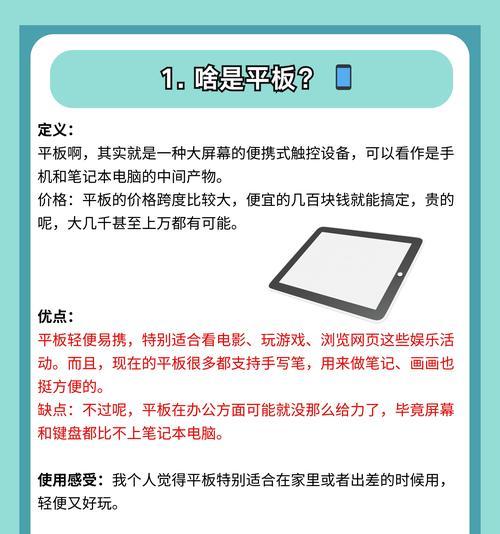
通过以上步骤,您可以轻松将手机和平板变成电脑显示器,享受更多便捷的多屏体验。这不仅为您的工作和生活带来方便,也是科技给我们生活带来乐趣的体现。如果您遇到任何技术问题,可以参考相关软件的官方支持文档或者联系客服。希望本文能够帮助您顺利实现这一技术转换,开启智能生活的新篇章。
版权声明:本文内容由互联网用户自发贡献,该文观点仅代表作者本人。本站仅提供信息存储空间服务,不拥有所有权,不承担相关法律责任。如发现本站有涉嫌抄袭侵权/违法违规的内容, 请发送邮件至 3561739510@qq.com 举报,一经查实,本站将立刻删除。